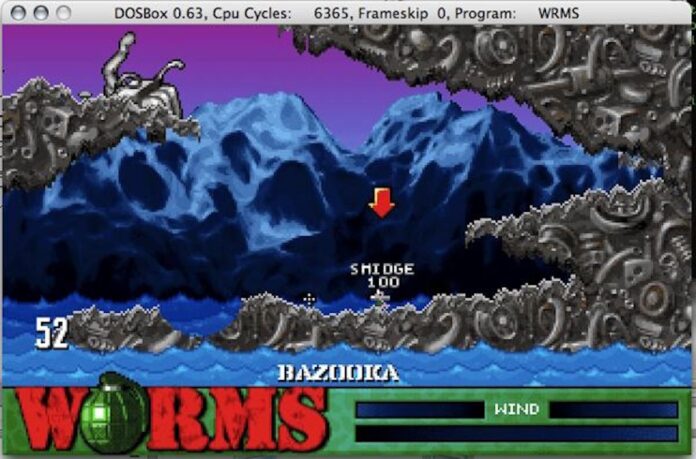I nostalgici ricordano sicuramente i primi giochi per PC.
Magari qualcuno ha ancora un CD di installazione di Worms o Lemmings a prender polvere su uno scaffale. Essendo programmati per DOS, i suddetti giochi – ma vale anche per i programmi – non funzionano neanche sotto Windows XP, a meno che non si utilizzi un emulatore. Una possibilità è quella di utilizzare l’open source DosBox, disponibile a partire da questo link per diverse piattaforme, tra cui anche Mac OS X.
Per i possessori di Mac con processore Intel, è il caso di utilizzare direttamente questa versione, appositamente compilata. Sebbene si tratti di uno universal binary, è comunque una copia sperimentale (il codice proviene direttamente dal repository del progetto, è quindi il più aggiornato ma anche potenzialmente il più ricco di bug).
Se utilizzato su un Mac con chip PowerPC, richiede una frequenza di clock discretamente alta, mentre non c’è nessun problema sui recentissimi iMac, Mac Mini e MacBook Pro.
Qui di seguito potete trovare le istruzioni per utilizzare DosBox sul vostro Mac.
Sebbene si tratti di uno universal binary, è comunque una copia sperimentale (il codice proviene direttamente dal repository del progetto, è quindi il più aggiornato ma anche potenzialmente il più ricco di bug).
Se utilizzato su un Mac con chip PowerPC, richiede una frequenza di clock discretamente alta, mentre non c’è nessun problema sui recentissimi iMac, Mac Mini e MacBook Pro.
Una volta scaricato DosBox da questa pagina per i Mac con PowerPC o da questa pagina per i Mac-Intel è sufficiente seguire pochi semplici passi per poter riesumare i vecchi giochi per DOS o altri programmi che non necessitano di Windows.
Innanzitutto l’applicazione DosBox va copiata in una cartella ad essa dedicata da qualche parte sul disco fisso. Se utilizzate la versione per Mac-Intel, insieme al programma è necessario copiare anche il file di configurazione ‘dosbox.conf_intel‘.
Create una cartella vuota nella stessa directory del programma e chiamatela ‘c‘.
A questo punto si può fare doppio clic sull’emulatore, che presenterà una finestra nella quale apparirà il prompt di DOS.
È necessario indicare all’emulatore quale siano i nostri dischi, nello specifico il C per il disco rigido e D per il CD-ROM.
Per fare ciò bisogna digitare tre comandi:
mount c /percorso/della/directory/c (per esempio: mount c /Users/me/Desktop/DosBox/c )
mount d /Volumes/nomeCD -t cdrom (per esempio: mount d /Volumes/WORMS -t cdrom )
Adesso tutto è pronto per installare il gioco o, se lo abbiamo già fatto in precedenza, direttamente giocare.
L’installazione avviene tipicamente utilizzando il programma ‘setup’ presente sul CD:
d:
setup
Per lanciare il gioco, invece, entriamo nella directory dove lo abbiamo installato (in questo caso “worms”) e digitiamo il nome dell’esequibile (in questo caso worms.exe, ma si tralascia .exe):
c:
cd worms
worms
Può essere utile impostare il layout di tastiera americano internazionale prima di aprire DosBox, se si riscontrano problemi nel digitare i ‘:’ o altri caratteri.
Una volta lanciato, è necessario regolare la velocità di emulazione, in modo che il gioco non vada troppo lento o troppo veloce.
Le combinazioni di tasti ctrl-f11 e ctrl-f12, servono proprio per rallentare/accelerare l’emulazione. Un buon metodo per trovare la velocità adatta è ascoltare la musica del gioco e modificare la velocità di emulazione fino a quando la riproduzione non risulta più distorta.
Nell’icona del pezzo vedete una schermata di Worms “al lavoro” su MacBook pro.
Una lista di comandi utile è reperibile su questa pagina.
Buon divertimento!